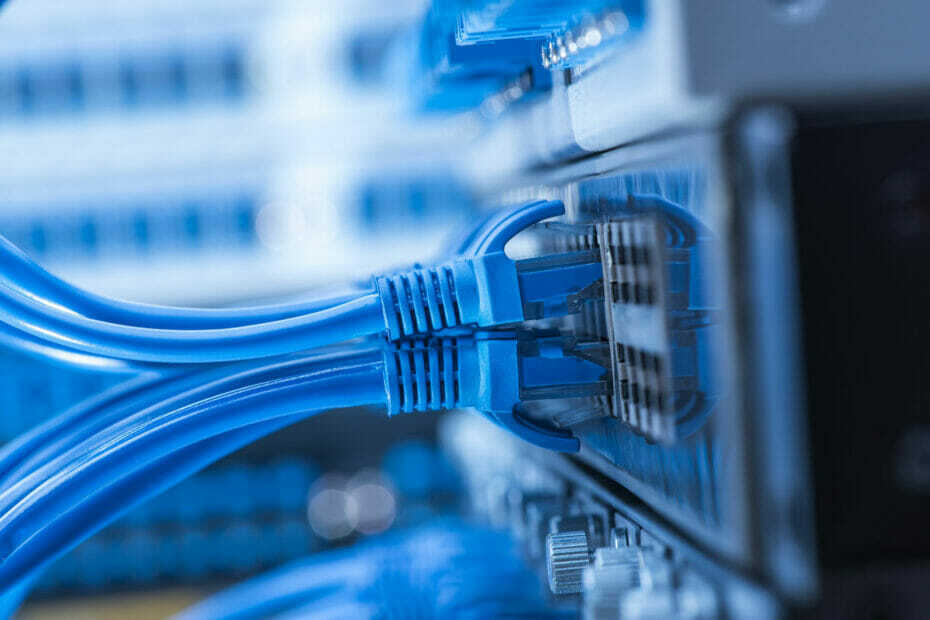- אם Ethernet ממשיך להתנתק ב- Windows 10 לא תוכל לגלוש כראוי באינטרנט, ולכן חשוב שתתקן אותו.
- השבתה של תוכנות צד שלישי מסוימות עשויה להשפיע אם אתה נתקל בבעיות רשת.
- אחת הדרכים לפתור בעיה זו היא להשתמש בתוכנה מיוחדת לעדכון מנהלי ההתקן שלך.
- אם חיבור ה- Ethernet ממשיך לרדת ב- Windows 10, הקפד להתאים את הגדרות החשמל של מתאם הרשת שלך.

- הורד את כלי התיקון למחשב Restoro שמגיע עם טכנולוגיות פטנט (פטנט זמין פה).
- נְקִישָׁה התחל סריקה כדי למצוא בעיות של Windows שעלולות לגרום לבעיות במחשב.
- נְקִישָׁה תיקון הכל כדי לפתור בעיות המשפיעות על אבטחת המחשב וביצועיו
- Restoro הורדה על ידי 0 קוראים החודש.
חיבורי כבל אתרנט אמורים להיות יציבים יותר, עם זאת, חלק מהמשתמשים אמרו בפורומים שחיבורי ה- Ethernet שלהם ממשיכים להתנתק.
עבור אותם משתמשים, אתרנט ממשיך להתנתק ולהתחבר מחדש במרווחי זמן קבועים. אם אתה צריך לתקן בעיה דומה, עיין ברזולוציות הפוטנציאליות האלה.
כיצד אוכל לתקן חיבור אתרנט שממשיך להתנתק?
1. עדכן את מנהל ההתקן של מתאם ה- Ethernet שלך
יתכן שתצטרך לתקן מנהל התקן אתרנט מיושן או פגום כדי לפתור את בעיית החיבור שלך. באפשרותך לעדכן במהירות ובקלות מנהלי התקנים באמצעות תוכנת עדכון מנהלי התקנים.
כלי לעדכון מנהלי התקנים יסרוק את המחשב האישי וירשם התקנים שעליכם לעדכן מנהלי התקנים.
 מנהלי התקנים חיוניים למחשב האישי שלך ולכל התוכניות שבהן אתה משתמש מדי יום. אם ברצונך להימנע מקריסות, הקפאה, באגים, פיגור או כל בעיה אחרת, תצטרך לעדכן אותם.זמן רב לבדוק אם קיימים עדכוני מנהלי התקנים. למרבה המזל, תוכלו להשתמש בפתרון אוטומטי שיבדוק בבטחה אם קיימים עדכונים חדשים ויישם אותם בקלות, ולכן אנו ממליצים בחום DriverFix.בצע את הצעדים הפשוטים הבאים לעדכון בטוח של מנהלי ההתקן שלך:
מנהלי התקנים חיוניים למחשב האישי שלך ולכל התוכניות שבהן אתה משתמש מדי יום. אם ברצונך להימנע מקריסות, הקפאה, באגים, פיגור או כל בעיה אחרת, תצטרך לעדכן אותם.זמן רב לבדוק אם קיימים עדכוני מנהלי התקנים. למרבה המזל, תוכלו להשתמש בפתרון אוטומטי שיבדוק בבטחה אם קיימים עדכונים חדשים ויישם אותם בקלות, ולכן אנו ממליצים בחום DriverFix.בצע את הצעדים הפשוטים הבאים לעדכון בטוח של מנהלי ההתקן שלך:
- הורד והתקן את DriverFix.
- הפעל את היישום.
- המתן ש- DriverFix יאתר את כל מנהלי ההתקן הפגומים שלך.
- התוכנה תציג כעת את כל מנהלי ההתקנים שיש להם בעיות, ועליך רק לבחור את אלה שתרצה לתקן.
- המתן ל- DriverFix להוריד ולהתקין את מנהלי ההתקן החדשים ביותר.
- איתחול במחשב האישי שלך כדי שהשינויים ייכנסו לתוקף.

DriverFix
מנהלי התקנים כבר לא ייצרו בעיות אם אתה מוריד ומשתמש בתוכנה חזקה זו עוד היום.
בקר באתר
הצהרת אחריות: יש לשדרג תוכנית זו מהגרסה החינמית על מנת לבצע פעולות ספציפיות.
2. פתח את פותר הבעיות של מתאם הרשת
- לחץ על הקלד כאן לחיפוש כפתור, שהוא על ידי הַתחָלָה כפתור בשורת המשימות שלך.
- הזן את מילת המפתח לפתור בעיות בתוך תיבת הטקסט לחיפוש.
- ואז לחץ פותר בעיות הגדרות כדי לפתוח את הכרטיסייה הזו בהגדרות.
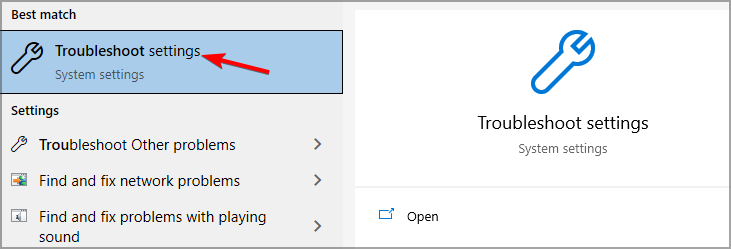
- לאחר מכן לחץ פותר בעיות נוספות כדי לפתוח את רשימת פותר הבעיות בהגדרות.
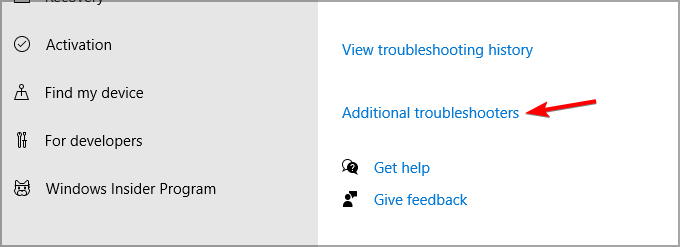
- בחר מתאם רשת בהגדרות ולחץ על הפעל את פותר הבעיות לַחְצָן.
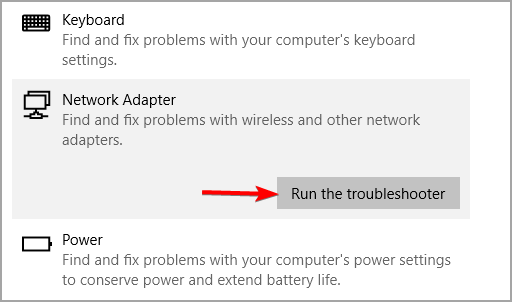
- ואז בחר את אתרנט אפשרות בפותר הבעיות של מתאם הרשת ולחץ הַבָּא לעבור את כל ההחלטות המוצעות.
לאחר הפעלת פותר הבעיות, בדוק אם Ethernet עדיין ממשיך להתנתק במחשב Windows 10 שלך.
3. התאם את הגדרת ניהול צריכת החשמל עבור מתאם ה- Ethernet שלך
- ראשית, הפעל את אביזר הפעלה, שאותו תוכל לעשות על ידי לחיצה על מקשי המקלדת של Windows ו- R בו זמנית.
- הקלד פקודה זו ולחץ בסדר:
devmgmt.msc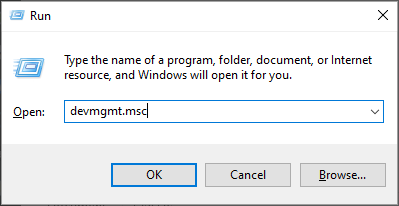
- לאחר מכן, לחץ פעמיים על קטגוריית מתאמי הרשת במנהל ההתקנים כדי להרחיב אותה.
- לחץ באמצעות לחצן העכבר הימני על מתאם ה- Ethernet שלך שרשום שם כדי לבחור את המתאם שלו נכסים אוֹפְּצִיָה.
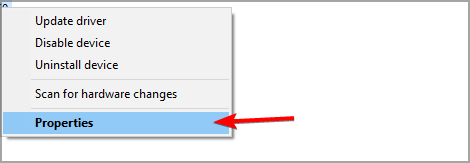
- ואז תצטרך לבחור את ניהול צריכת חשמל הכרטיסייה מוצגת ישירות למטה.
- בטל את הבחירה ב אפשר למחשב לכבות מכשיר זה כדי לחסוך בחשמל תיבת סימון.
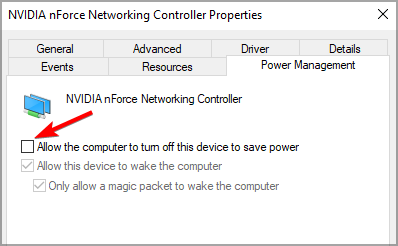
- לחץ על בסדר אפשרות לשמור את ההגדרה החדשה שלך.
לפעמים Ethernet ממשיך להתנתק ב- Windows 10 אם הגדרות החשמל שלך אינן נכונות, אך לאחר התאמתן, הבעיה אמורה להיעלם.
4. ודא ש- Ethernet מופעל
- פתח את כלי החיפוש ב- Windows 10.
- הקלד את מילת המפתח רֶשֶׁת לתיבת הטקסט של כלי החיפוש.
- לחץ על צפה בחיבורי רשת.
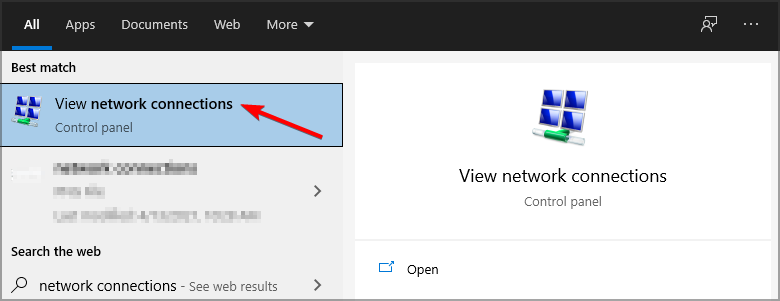
- לחץ לחיצה ימנית על חיבור ה- Ethernet הרשום שם כדי לפתוח את תפריט ההקשר שלו.
- ואז בחר את לְאַפשֵׁר אפשרות אם Ethernet מושבת.

5. נסה כבל אתרנט אחר

אם ה- Ethernet ממשיך להתנתק ב- Windows 10, בדוק את מצב כבל ה- Ethernet שלך. אם הוא לא במצב תקין, שקול להחליף את כבל ה- Ethernet בכבל חדש.
הפעל סריקת מערכת כדי לגלות שגיאות אפשריות

הורד את Restoro
כלי לתיקון מחשב

נְקִישָׁה התחל סריקה כדי למצוא בעיות ב- Windows.

נְקִישָׁה תיקון הכל כדי לפתור בעיות עם טכנולוגיות פטנט.
הפעל סריקת מחשב באמצעות כלי התיקון Restoro כדי למצוא שגיאות הגורמות לבעיות אבטחה והאטות. לאחר השלמת הסריקה, תהליך התיקון יחליף קבצים פגומים בקבצי ורכיבי Windows חדשים.
בנוסף, נסה לחבר את כבל ה- Ethernet שלך ליציאות שונות בנתב שלך ובדוק אם זה עוזר.
6. השבת את חומת האש של Windows
- לחץ בו זמנית על מקש המקלדת של Windows ו- S כדי לפתוח את כלי החיפוש.
- קֶלֶט חומת אש בתיבת החיפוש כדי למצוא את חומת האש של Windows Defender.
- לחץ על חומת האש של Windows Defender יישומון בתוצאות החיפוש.
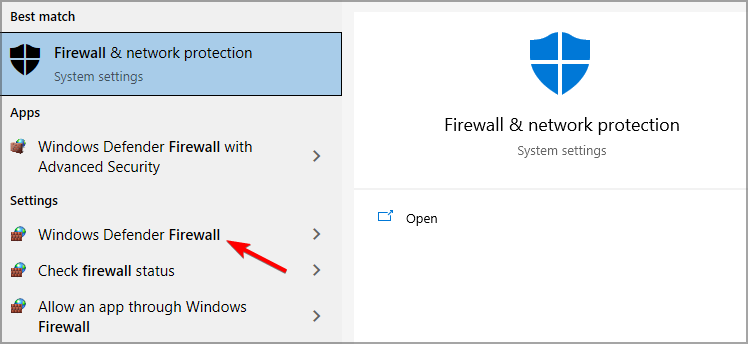
- ואז לחץ הפעל או כבה את חומת האש של Windows Defender בצד שמאל של היישומון שנפתח.

- בחר את שניהם כבה את חומת האש של Windows Defender אפשרויות בתוך התאמה אישית של הגדרות.
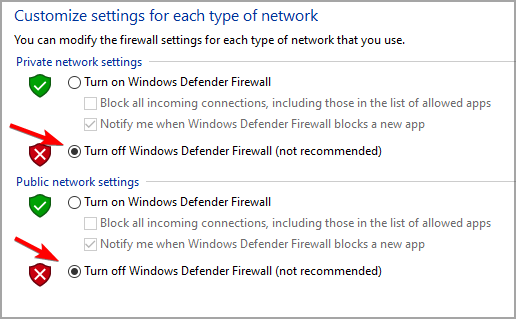
- נְקִישָׁה בסדר כדי לאשר את ההגדרות החדשות.
אם יש לך גם כלי אנטי-וירוס של צד שלישי מותקן, השבת את התוכנה למשך מספר שעות לפחות.
בדרך כלל ניתן להשבית כלי עזר של צד שלישי על ידי לחיצה ימנית על סמל מגש המערכת שלו ובחירת הגדרת השבתה (כיבוי) של תיאור כלשהו.
הערה: השבתת חומת האש היא פרקטיקה לא בטוחה, ואם השבתת חומת האש פותרת את הבעיה, הפעל את חומת האש שוב ובדוק איזו הגדרת חומת אש גורמת לבעיה.
7. אל תשתמש בשרת proxy
- פתח את תיבת החיפוש של Windows 10.
- הקלד את מילת המפתח אפשרויות אינטרנט בתיבת הטקסט של כלי החיפוש.
- נְקִישָׁה אפשרויות אינטרנט כדי לפתוח את חלון מאפייני האינטרנט.
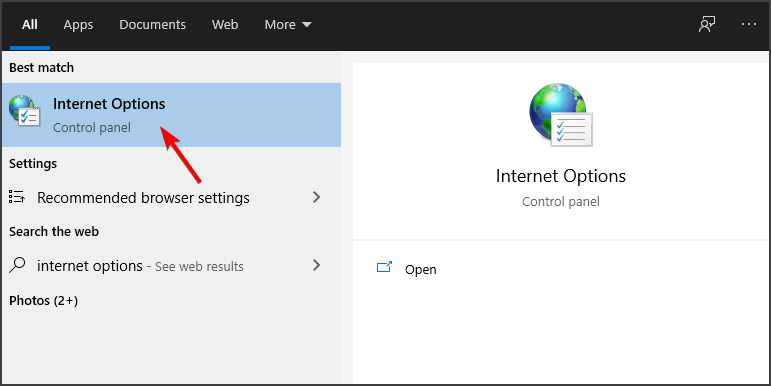
- בחר את חיבורים הכרטיסייה. כעת לחץ על ה- הגדרות LAN לַחְצָן.
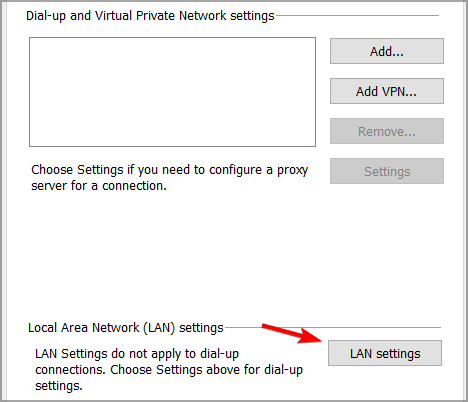
- לאחר מכן לחץ על הגדרות LAN כדי לפתוח חלון הגדרות רשת מקומית (LAN).
- בטל את הבחירה ב השתמש בשרת proxy תיבת סימון אם אפשרות זו נבחרה.
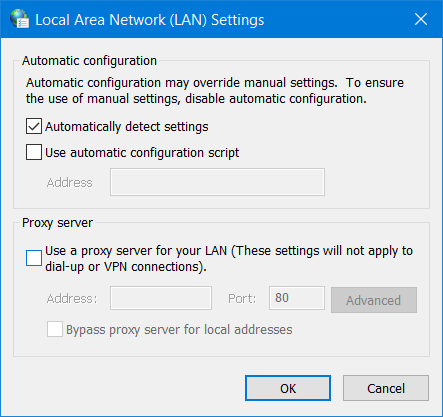
- נְקִישָׁה בסדר כדי לצאת מחלון הרשת המקומית.
לאחר ביצוע שינויים אלה, בדוק אם Ethernet ממשיך להתנתק במחשב Windows 10 שלך.
8. אפס את הרשת שלך
- פתח את ההגדרות באמצעות מקש Windows + מקש הקיצור I.
- נְקִישָׁה רשת ואינטרנט לפתוח א סטָטוּס בכרטיסייה הגדרות.
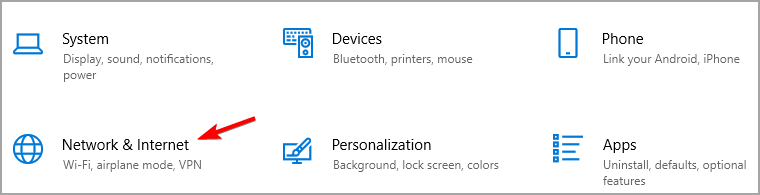
- לאחר מכן לחץ על איפוס רשת אוֹפְּצִיָה.
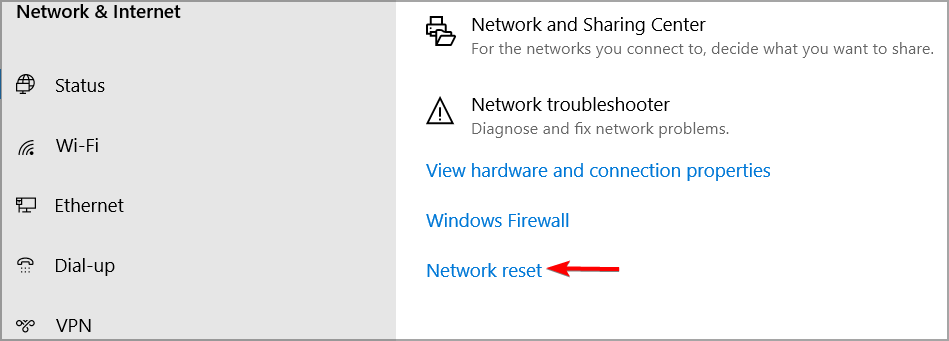
- לחץ על אפס עכשיו כדי לאשר ולהפעיל מחדש את המחשב האישי.
9. השבת תוכנת VPN

כמו כן, מומלץ למשתמשים להשבית כל תוכנת VPN המותקנת בשולחן העבודה או במחשבים הניידים שלהם. שֶׁלָנוּ כיצד לבטל את מדריך ה- VPN מספק פרטים נוספים כיצד ניתן להשבית חיבור VPN לצמיתות או זמנית.
אם מופעלת סיומת דפדפן VPN, הקפד להשבית אותה גם כן. אתה יכול לעשות זאת על ידי פתיחת כרטיסיית התוספות בדפדפן שלך והחלפת סיומת ה- VPN שם. לחלופין, אתה יכול להסיר לחלוטין את התוסף.
לכן, ישנן החלטות פוטנציאליות שונות שיכולות לעזור לך לתקן אם Ethernet ממשיך להתנתק ב- Windows 10.
אם אף אחת מההחלטות לא מייצבת את חיבור ה- Ethernet שלך, שקול לפנות לקו התמיכה של ספק שירותי האינטרנט שלך לקבלת סיוע נוסף.
 עדיין יש לך בעיות?תקן אותם בעזרת הכלי הזה:
עדיין יש לך בעיות?תקן אותם בעזרת הכלי הזה:
- הורד את כלי התיקון למחשב זה דורג נהדר ב- TrustPilot.com (ההורדה מתחילה בעמוד זה).
- נְקִישָׁה התחל סריקה כדי למצוא בעיות של Windows שעלולות לגרום לבעיות במחשב.
- נְקִישָׁה תיקון הכל כדי לפתור בעיות עם טכנולוגיות פטנט (הנחה בלעדית לקוראים שלנו).
Restoro הורדה על ידי 0 קוראים החודש.

![תיקון: Windows 11 Ethernet לא עובד [בעיות במנהל ההתקן]](/f/14eecd14767276328660314329a9078a.jpg?width=300&height=460)